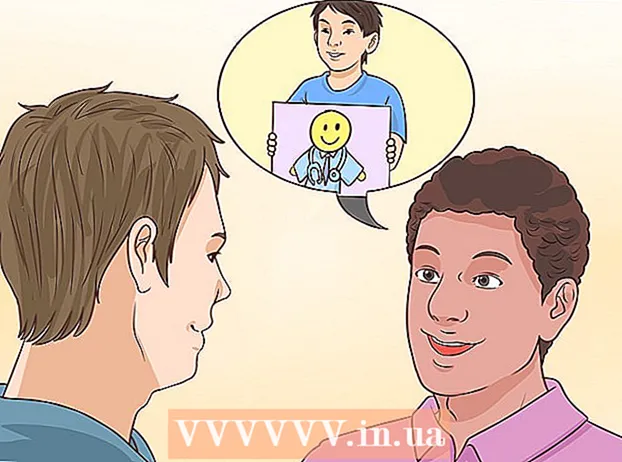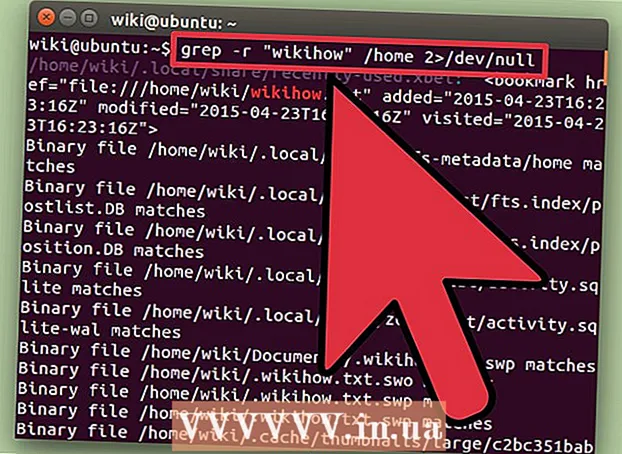
Мазмун
- Кадамдар
- 3 -метод 1: Find пайдалуу
- 3 -метод 2: пайдалуу программаны табыңыз
- 3 -метод 3: Файлдардан текстти табуу
Linux системасында файлды табуу абдан кыйын, эгер сиз муну кантип жасоону билбесеңиз. Терминалга киргизилген ар кандай буйруктарды колдонуу эң жакшы. Мындай командаларды өздөштүргөндөн кийин, сиз файлдарды толук көзөмөлдөй аласыз; ошондой эле, бул буйруктар башка операциялык системалардагы окшош издөө системаларына караганда көбүрөөк функционалдуу.
Кадамдар
3 -метод 1: Find пайдалуу
 1 Файлды анын аты боюнча табыңыз. Мындай жөнөкөй издөө утилитаны колдонуу менен жүргүзүлөт табуу... Төмөндөгү буйрук учурдагы каталогдо жана анын бардык каталогдорунда файлды издейт.
1 Файлды анын аты боюнча табыңыз. Мындай жөнөкөй издөө утилитаны колдонуу менен жүргүзүлөт табуу... Төмөндөгү буйрук учурдагы каталогдо жана анын бардык каталогдорунда файлды издейт. find -iname "файлдын аты"
- Кирүү -аты ордуна -атыкиргизилген файл аталышындагы баш тамгаларды этибарга албоо. Команда -аты регистрге сезимтал.
 2 Баштапкы каталогдо издөөнү баштаңыз. Тутум боюнча издөөнү баштоо үчүн, өзгөрткүчтү сурамга кошуңуз /... Бул учурда, буйрук табуу файлды тамырдан баштап бардык каталогдордон издейт.
2 Баштапкы каталогдо издөөнү баштаңыз. Тутум боюнча издөөнү баштоо үчүн, өзгөрткүчтү сурамга кошуңуз /... Бул учурда, буйрук табуу файлды тамырдан баштап бардык каталогдордон издейт. find / -iname "файлдын атын"
- Сиз белгилүү бир каталогдо издөөнү баштасаңыз болот; бул үчүн, алмаштыруу / каталог жолуна, мисалы / үй / макс.
- Колдонууга болот . ордуна /файлды учурдагы каталогдо жана анын каталогдорунда гана издөө.
 3 Жалпылоо символун колдонуңуз.*аты сурамдын бөлүгүнө дал келген файлдарды табуу үчүн. Жалпылоо символун колдонуу * толук аты -жөнү белгисиз болгон файлды таба аласыз же белгилүү бир кеңейтүүсү бар бардык файлдарды таба аласыз.
3 Жалпылоо символун колдонуңуз.*аты сурамдын бөлүгүнө дал келген файлдарды табуу үчүн. Жалпылоо символун колдонуу * толук аты -жөнү белгисиз болгон файлды таба аласыз же белгилүү бир кеңейтүүсү бар бардык файлдарды таба аласыз. find / home / max -iname " *. conf"
- Бул буйрук Max колдонуучу папкасында .conf кеңейтүүсү бар бардык файлдарды (жана анын папкаларын) табат.
- Сурамдын бир бөлүгүнө дал келген бардык файлдарды табуу үчүн бул буйрукту колдонуңуз. Мисалы, эгер сиздин компьютериңизде WikiHow менен байланышкан файлдар көп болсо, терүү менен бардык файлдарды табыңыз " * wiki *".
 4 Издөө жыйынтыктарын башкарууну жеңилдетиңиз. Эгерде издөө жыйынтыктары өтө көп болсо, сиз издеп жаткан файлды табуу кыйын. Символду колдонуңуз |азыраак менен издөө натыйжаларын чыпкалоо үчүн. Бул издөө жыйынтыктарын көрүүнү жана чыпкалоону жеңилдетет.
4 Издөө жыйынтыктарын башкарууну жеңилдетиңиз. Эгерде издөө жыйынтыктары өтө көп болсо, сиз издеп жаткан файлды табуу кыйын. Символду колдонуңуз |азыраак менен издөө натыйжаларын чыпкалоо үчүн. Бул издөө жыйынтыктарын көрүүнү жана чыпкалоону жеңилдетет. find / home / max -iname " *. conf" | азыраак
 5 Конкреттүү нерселерди табуу. Издөө жыйынтыгында белгилүү бир нерселерди гана көрсөтүү үчүн өзгөрткүчтөрдү колдонуңуз. Сиз кадимки файлдарды издей аласыз (f), каталогдор (г), символикалык шилтемелер (л), мүнөзү I / O түзмөктөрү (менен) жана блокировка түзмөктөрү (б).
5 Конкреттүү нерселерди табуу. Издөө жыйынтыгында белгилүү бир нерселерди гана көрсөтүү үчүн өзгөрткүчтөрдү колдонуңуз. Сиз кадимки файлдарды издей аласыз (f), каталогдор (г), символикалык шилтемелер (л), мүнөзү I / O түзмөктөрү (менен) жана блокировка түзмөктөрү (б). find / -type f -iname "filename"
 6 Файлдын өлчөмү боюнча издөө жыйынтыктарын чыпкалаңыз. Эгерде сиздин компьютериңизде окшош аталыштары бар көптөгөн файлдар бар болсо, бирок сиз издеп жаткан файлдын өлчөмүн билсеңиз, издөө жыйынтыгын файлдын өлчөмү боюнча чыпкалаңыз.
6 Файлдын өлчөмү боюнча издөө жыйынтыктарын чыпкалаңыз. Эгерде сиздин компьютериңизде окшош аталыштары бар көптөгөн файлдар бар болсо, бирок сиз издеп жаткан файлдын өлчөмүн билсеңиз, издөө жыйынтыгын файлдын өлчөмү боюнча чыпкалаңыз. find / -size + 50M -iname "filename"
- Бул буйрук 50 MBтан чоң файлдарды табат. Өзгөрткүчтү колдонуңуз + же -өлчөмүнүн өсүшүн же азайышын көрсөтүү үчүн. Эгерде өзгөрткүч + же - жок, буйрук көрсөтүлгөн өлчөмгө дал келген файлдарды табат.
- Издөө жыйынтыгын байттар боюнча чыпкаласа болот (в), килобайт (к), мегабайт (М.), гигабайт (Г.) же 512 байттан турган блоктор (б). Көрсөтүлгөн модификаторлор чоң -кичине экенин эске алыңыз.
 7 Издөө чыпкаларын бириктирүү үчүн логикалык операторлорду (логикалык операторлор) колдонуңуз. Операторлор колдонсо болот -жана, -же, -жокар кандай издөө шарттарын бир сурамга бириктирүү.
7 Издөө чыпкаларын бириктирүү үчүн логикалык операторлорду (логикалык операторлор) колдонуңуз. Операторлор колдонсо болот -жана, -же, -жокар кандай издөө шарттарын бир сурамга бириктирүү. find / travelphotos -type f -size + 200k -not -iname " * 2015 *"
- Бул буйрук "Travelphotos" папкасынан 200 КБтан чоң жана аттарында 2015 саны жок файлдарды табат.
 8 Файлдарды ээси же уруксаттары боюнча табыңыз. Эгер сиз белгилүү бир колдонуучуга таандык файлды же белгилүү бир кирүү укуктары бар файлды табышыңыз керек болсо, анда сиз издөөңүздү кыскарта аласыз.
8 Файлдарды ээси же уруксаттары боюнча табыңыз. Эгер сиз белгилүү бир колдонуучуга таандык файлды же белгилүү бир кирүү укуктары бар файлды табышыңыз керек болсо, анда сиз издөөңүздү кыскарта аласыз. find / -user max -iname "filename" find / -group users -iname "filename" find / -perm 777 -iname "filename"
- Жогорудагы буйруктар белгилүү бир колдонуучуга, топко же белгилүү бир кирүү укуктарына ээ болгон файлды табат. Сиз ошондой эле көрсөтүлгөн критерийлерге дал келген бардык файлдарды табуу үчүн сурамдагы файлдын атын калтырып койсоңуз болот. Мисалы, буйрук 777 777 уруксаттары бар бардык файлдарды табат (чексиз).
 9 Файлды издөө аяктагандан кийин белгилүү бир аракеттерди аткаруу үчүн буйруктарды бириктириңиз. Команда табуу табылган файлдарды иштете турган башка буйруктар менен айкалыштырылышы мүмкүн. Бул үчүн, команданын ортосунда табуу жана экинчи буйрук менен киргизиңиз -execжана саптын аягында кирет {} ;
9 Файлды издөө аяктагандан кийин белгилүү бир аракеттерди аткаруу үчүн буйруктарды бириктириңиз. Команда табуу табылган файлдарды иштете турган башка буйруктар менен айкалыштырылышы мүмкүн. Бул үчүн, команданын ортосунда табуу жана экинчи буйрук менен киргизиңиз -execжана саптын аягында кирет {} ;табуу. -type f -perm 777 -exec chmod 755 {} ;
- Бул буйрук учурдагы каталогдо (жана анын каталогдорунда) 777 уруксаттары бар бардык файлдарды таап, андан кийин буйрукту колдонот chmod кирүү укуктары 755ке өзгөрөт.
3 -метод 2: пайдалуу программаны табыңыз
 1 Утилита орнотуңуз.табуу... Бул утилита пайдалуудан тезирээк табууанткени ал чындыгында файл системасын сканерлебейт. Бирок, бардык Linux дистрибутивдери менен келген эмес. табууаны орнотуу үчүн төмөнкү буйруктарды киргизиңиз:
1 Утилита орнотуңуз.табуу... Бул утилита пайдалуудан тезирээк табууанткени ал чындыгында файл системасын сканерлебейт. Бирок, бардык Linux дистрибутивдери менен келген эмес. табууаны орнотуу үчүн төмөнкү буйруктарды киргизиңиз: - Кирүү sudo apt-get update жана басыңыз . Кирүү.
- Debian жана Ubuntu боюнча төмөнкүлөрдү аткарыңыз: киргизиңиз sudo apt-get mlocate орнотуу жана басыңыз . Кирүү... Эгерде табуу мурунтан эле орнотулган, билдирүү көрсөтүлөт mlocate - бул эң акыркы версия (Акыркы версия орнотулган).
- Arch Linuxто pacman пакет башкаруучусун колдонуңуз: pacman -Syu mlocate
- Gentooдо emerge колдонуңуз: mlocate пайда болот
 2 Коммуналдык маалымат базасын жаңыртуу.табуу... Бул утилита мурда түзүлгөн жана жаңыртылган маалымат базасы жок эч нерсе таба албайт (ал файл тутумунун сүрөтүн чагылдырат). Маалыматтар базасы күн сайын автоматтык режимде жаңыртылып турат, бирок аны кол менен жасаса болот. Жумушту дароо баштоо үчүн маалымат базасын кол менен жаңыртыңыз табуу.
2 Коммуналдык маалымат базасын жаңыртуу.табуу... Бул утилита мурда түзүлгөн жана жаңыртылган маалымат базасы жок эч нерсе таба албайт (ал файл тутумунун сүрөтүн чагылдырат). Маалыматтар базасы күн сайын автоматтык режимде жаңыртылып турат, бирок аны кол менен жасаса болот. Жумушту дароо баштоо үчүн маалымат базасын кол менен жаңыртыңыз табуу. - Кирүү sudo updatedb жана басыңыз . Кирүү.
 3 Колдонуу.табуужөнөкөй издөөлөрдү жүргүзүү үчүн. Коммуналдык табуу тез иштейт, бирок ал утилитадай функционалдуу эмес табуу... Команда табуу буйрукка окшош жөнөкөй издөө сурамдарын иштетет табуу.
3 Колдонуу.табуужөнөкөй издөөлөрдү жүргүзүү үчүн. Коммуналдык табуу тез иштейт, бирок ал утилитадай функционалдуу эмес табуу... Команда табуу буйрукка окшош жөнөкөй издөө сурамдарын иштетет табуу. -i " *. jpg" дегенди табыңыз
- Бул буйрук кеңейтүүсү бар бардык файлдарды (бүтүндөй системада) табат .webp... Бул жерде жалпылоо символу * командасы менен бирдей иштейт табуу.
- Команда сыяктуу табуу, өзгөрткүч -i издөө термининин учурун көз жаздымда калтырат.
.  4 Издөө натыйжаларынын санын чектөө. Эгерде издөө жыйынтыктары өтө көп болсо, аларды өзгөрткүч менен кыскартыңыз -н жана көрсөтүлгөн издөө натыйжаларынын санын аныктоочу сан.
4 Издөө натыйжаларынын санын чектөө. Эгерде издөө жыйынтыктары өтө көп болсо, аларды өзгөрткүч менен кыскартыңыз -н жана көрсөтүлгөн издөө натыйжаларынын санын аныктоочу сан. табуу -n 20 -i " *. jpg"
- Бул буйрук издөө мөөнөтүңүзгө дал келген биринчи 20 натыйжаны көрсөтөт.
- Сиз ошондой эле белгини колдоно аласыз |азыраак менен издөө натыйжаларын чыпкалоо үчүн. Бул издөө натыйжаларын көрүүнү жеңилдетет.
3 -метод 3: Файлдардан текстти табуу
 1 Буйрукту колдонуңуз.grepфайлдардан текст издөө. Белгилүү бир фразаны же сапты камтыган файлды табуу үчүн муну кылыңыз. Негизги буйрук форматы grep төмөнкүдөй:
1 Буйрукту колдонуңуз.grepфайлдардан текст издөө. Белгилүү бир фразаны же сапты камтыган файлды табуу үчүн муну кылыңыз. Негизги буйрук форматы grep төмөнкүдөй: grep -r -i "издөө сурамы" / жол / каталогго /
- Өзгөрткүч -r издөөнү рекурсивдүү кылат, андыктан издөө термининин сабын камтыган бардык файл учурдагы каталогдо (жана бардык каталогдордо) болот.
- Өзгөрткүч -i суроо чоң-кичине эмес экенин көрсөтүп турат. Чоң -кичине сезгич болуу үчүн, өзгөрткүчкө кирбеңиз -i.
 2 Ашыкча текстти жашыруу. Команда аткарылганда grep (жогоруда сүрөттөлгөндөй) экранда издөө сурамында көрсөтүлгөн фразанын аталышы жана тексттин бөлүп көрсөтүлгөн фразасы же сабы көрсөтүлөт. Мындай текстти файлдын атын жана жолун гана көрсөтүү үчүн жашыра аласыз. Бул үчүн төмөнкү буйрукту киргизиңиз:
2 Ашыкча текстти жашыруу. Команда аткарылганда grep (жогоруда сүрөттөлгөндөй) экранда издөө сурамында көрсөтүлгөн фразанын аталышы жана тексттин бөлүп көрсөтүлгөн фразасы же сабы көрсөтүлөт. Мындай текстти файлдын атын жана жолун гана көрсөтүү үчүн жашыра аласыз. Бул үчүн төмөнкү буйрукту киргизиңиз: grep -r -i "издөө сурамы" / жол / каталогго / | cut -d: -f1
 3 Ката билдирүүлөрүн жашыруу. Команда grep ал папкаларга тийиштүү уруксааты жок кирүүгө аракет кылса же бош папкаларда бүтсө ката кабарын көрсөтөт. Мындай билдирүүлөр экранда көрүнбөшү үчүн / dev / null дарегине жөнөтүлүшү мүмкүн.
3 Ката билдирүүлөрүн жашыруу. Команда grep ал папкаларга тийиштүү уруксааты жок кирүүгө аракет кылса же бош папкаларда бүтсө ката кабарын көрсөтөт. Мындай билдирүүлөр экранда көрүнбөшү үчүн / dev / null дарегине жөнөтүлүшү мүмкүн. grep -r -i "издөө сурамы" / path / to / directory / 2> / dev / null